|
Ещё один видеопример
|
|---|
|
|
Отображение свойств товаров в зависимости от раздела
Методика и видеопример
Начиная с версии 12.0.0, система «1С-Битрикс: Управление сайтом» позволяет в одном инфоблоке держать разнотипные товары с различными свойствами.
Для этого необходимо на странице Магазин > имя_вашего_каталога > Свойства товаров создать свойства всех товаров, а потом открыть нужный раздел и настроить вывод свойств элементов именно этого раздела.
Свойства привязываются к категориям (разделам) товаров, каждая категория наследует свойства вышестоящей.
Рассмотрим подробнее на примере:
Пример
Настроим свойства для инфоблока, в котором будет два раздела: холодильники и молочные продукты. И в публичном разделе мы должны получить фильтр по товарам, где возможен поиск по свойствам текущего раздела каталога.
Шаг 1. Создание инфоблока
- Создайте инфоблок (в нашем случае название инфоблока - Каталог с разнотипными разделами) и отметьте, что он
является торговым каталогом
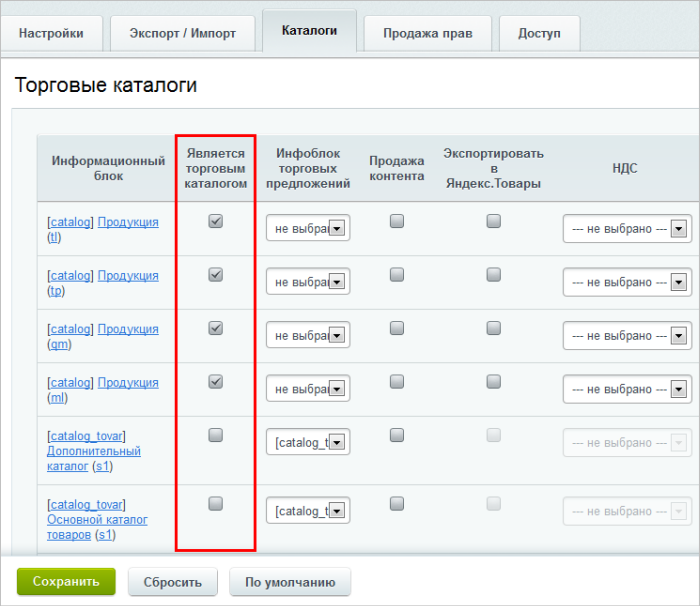
Подробнее... .
Шаг 2. Создание и настройка свойств
- Перейдите на страницу Магазин > имя_вашего_каталога > Свойства товаров и создайте
необходимые свойства товаров.
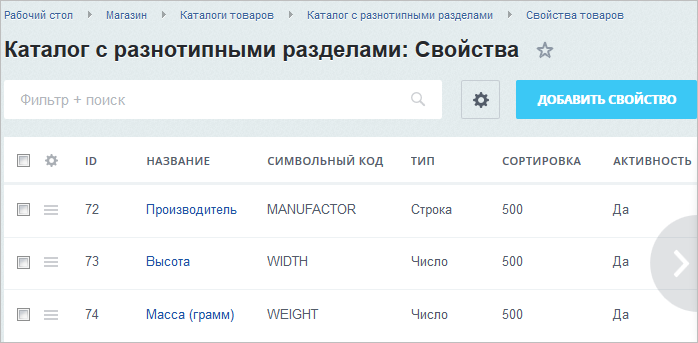
Свойства Высота и Масса (грамм) предназначены для холодильников и молочных продуктов соответственно, а Производитель - общее, поэтому для него должна быть отмечена опция Показывать на странице редактирования элемента
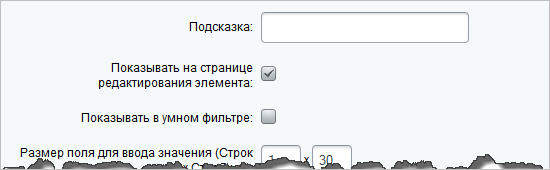 .
. - Откройте настройки торгового каталога (Магазин > имя_вашего_каталога > Настройки каталога) и для свойства Производитель поставьте флажок
Показать в умном фильтре
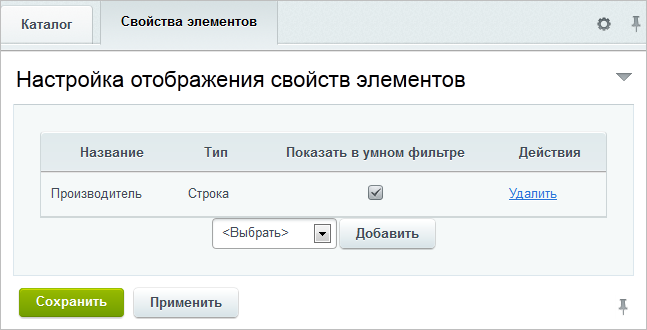 .
. -
Создайте раздел
 Холодильники и добавьте для него свойство Высота:
Холодильники и добавьте для него свойство Высота:
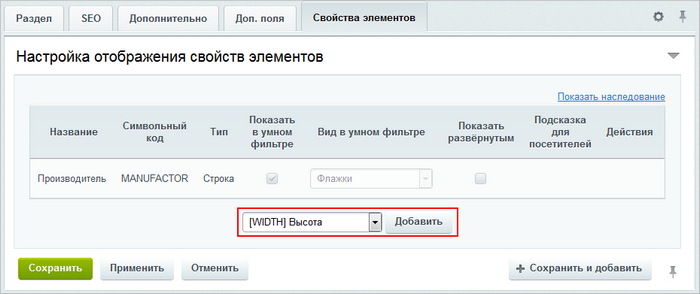
Нажмите кнопку Применить, а затем ссылку Показать наследование и вы наглядно увидите, что свойство Производитель является общим для всего каталога, а свойство Высота относится именно к разделу Холодильники:
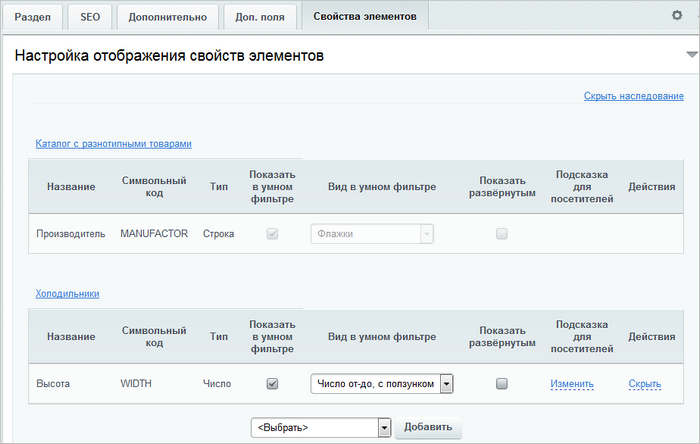
- Отметьте, что по этому свойству возможна
фильтрация товаров в умном фильтре
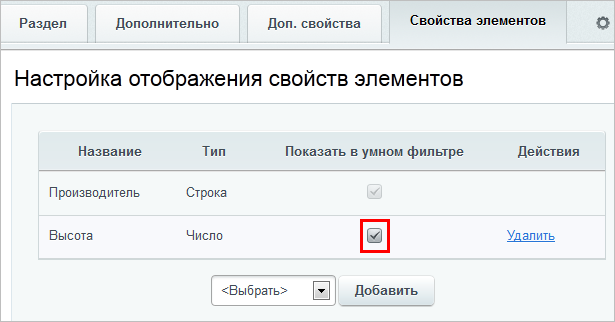 . При необходимости, удалить привязку свойства к разделу можно по кнопке Скрыть в колонке Действия.
. При необходимости, удалить привязку свойства к разделу можно по кнопке Скрыть в колонке Действия.
- Аналогично добавьте раздел Молочные продукты и сделайте для него доступным свойство Масса (грамм), также отметив опцию Показать в умном фильтре.
Шаг 3. Настройка формы товаров
Настройте форму добавления товара так, чтобы показывались свойства текущего раздела. Для этого:
- Нажмите
 в
форме
в
форме
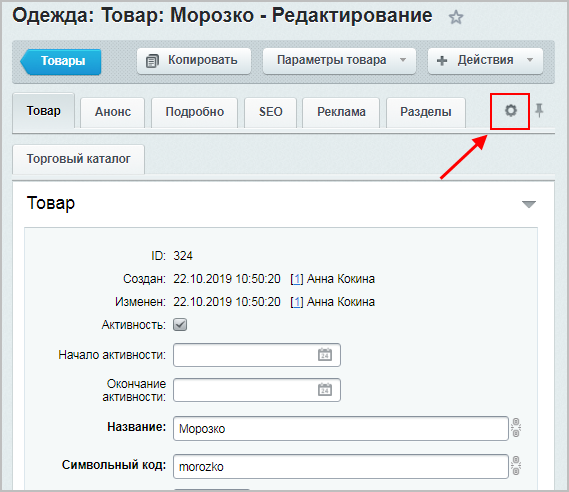 добавления или редактирования товара, откроется форма настройки:
добавления или редактирования товара, откроется форма настройки:
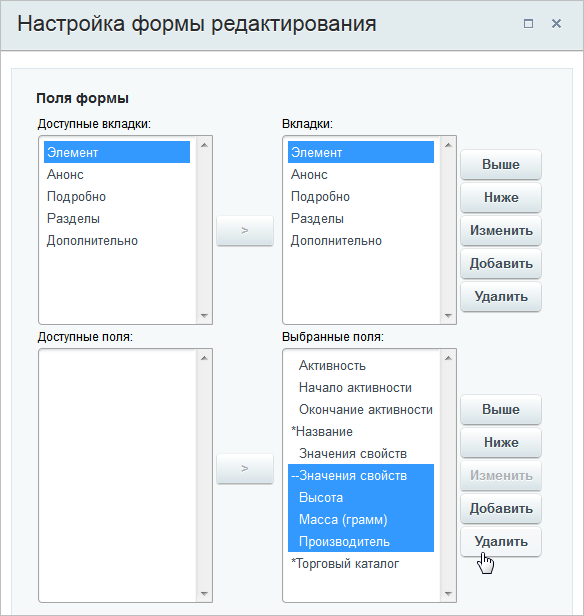
- Удалите обязательно все свойства из формы редактирования и оставьте только пункт "Значения свойств".
Примечание: у удаляемых свойств должен быть снят флаг обязательности заполнения. - Сохраните внесенные изменения.
В результате при добавлении элемента, скажем, в раздел Холодильники, форма будет иметь
соответствующий вид.
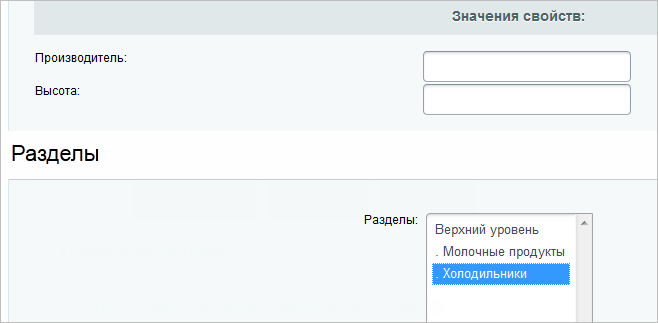
Подробнее... ) существует ограничение на количество свойств, при хранении свойств в общей таблице ограничений нет.
и Ваше мнение важно для нас